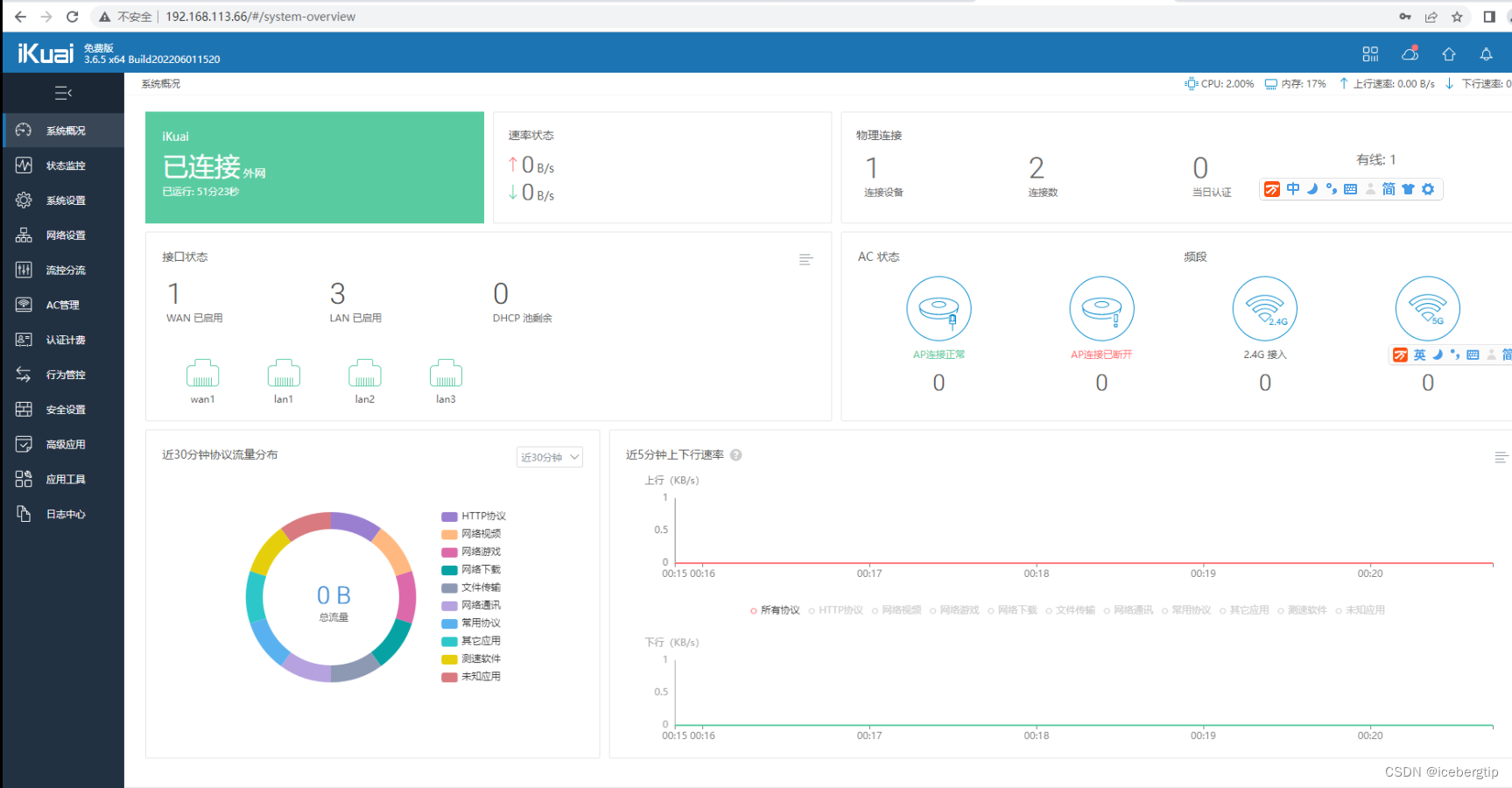
Vmware虚拟机ikuai路由配置
Vmware虚拟机ikuai路由配置,上网配置和访问路由web管理页面配置。
原创文章,转载请注明出处。
听同事说ikuai软路由可以装虚拟机,所以,先在虚拟机里面装ikuai试一下ikuai的功能。
哈哈……,上面这句话是不是比较绕。多读几遍就理解了,实际就是Vm虚拟机安装了ikuai后怎么配置才能访问到ikuai的web控制页面。
先讲一下我遇到的问题,就是安装了ikuai无法通过web访问控制页面,我研究这个之前也刷过路由器第三方系统,所以还是有点基础的。
这里就不讲在vm中怎么安装ikuai了,网上教程比较多。
我安装后能访问ikuai界面了。这个界面都是常规,这是已经配置好的,现在是来记录过程。

主要讲一下主要设置的2点:
1、设置网卡绑定
设置的前提在配置虚拟机的时候就至少要配置2张网卡。
a.配置桥接的用于WAN口,就是用来连接物理机网卡来上网的
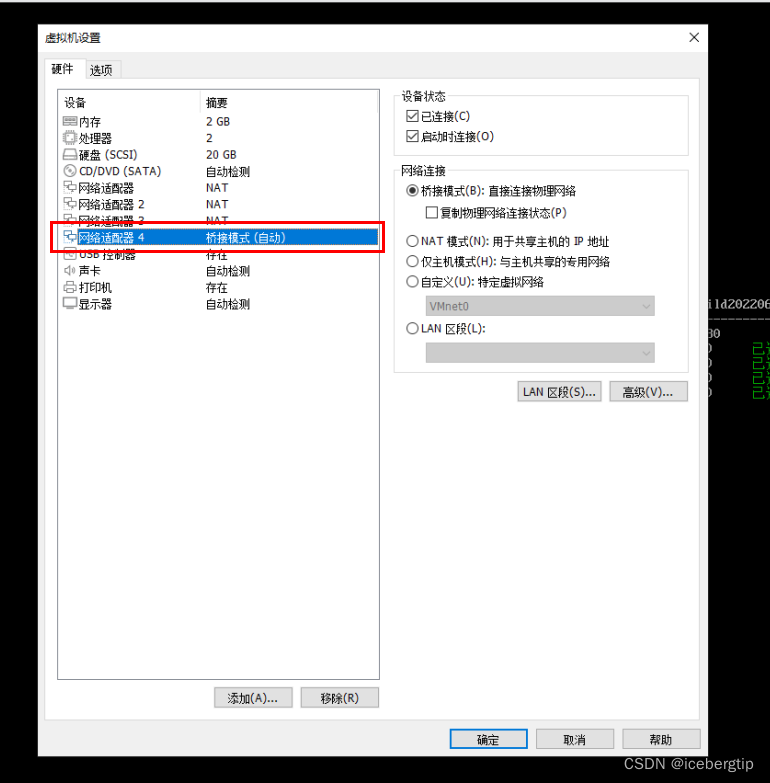
这里记录一下虚拟网卡地址

b.配置LAN口,NAT模式

c.接下来就是配置用指令配置WAN口和LAN口了,注意观察前面ab两点的mac地址,和下图的绑定关系,如果已经绑定的可以解绑 。
eth0、eth1、eth2、eth3就是虚拟配置的4张虚拟网卡,这里我将eth0网卡作为wan口,配置指令为
set wan1 eth0eth1作为lan口,配置指令为:
set lan1 eth1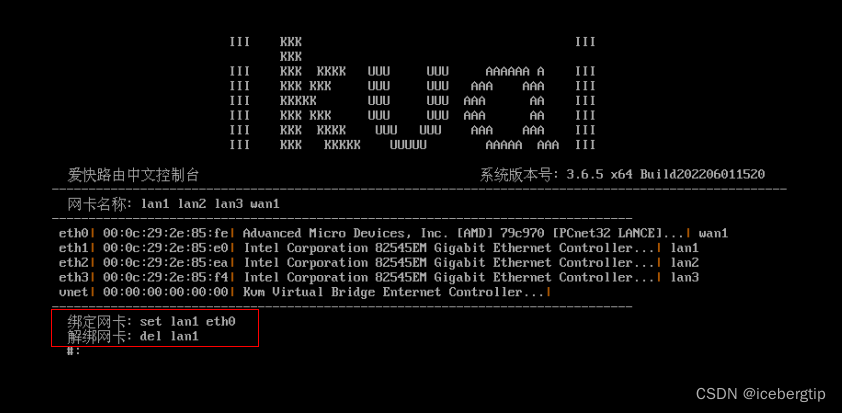
配置好后就是配置ip地址了,要不然没法访问。
2、设置LAN/WAN地址
a.设置wan口地址,就是用来连接上层网络,上网的。
我上层路由是pavada系统,用默认地址,给这台虚拟路由配置了192.168.123.66地址。网关为默认网关192.168.123.1,这样就可以上外网了。

值得注意的是,需要在“编辑——>虚拟网络编辑器——>桥接模式”选择自己能上网的网卡。

b.设置lan口ip之前先看下物理机的虚拟网卡地址,通过下面两个地方判断地址段,这是就可以在这个地址段中配置地址。
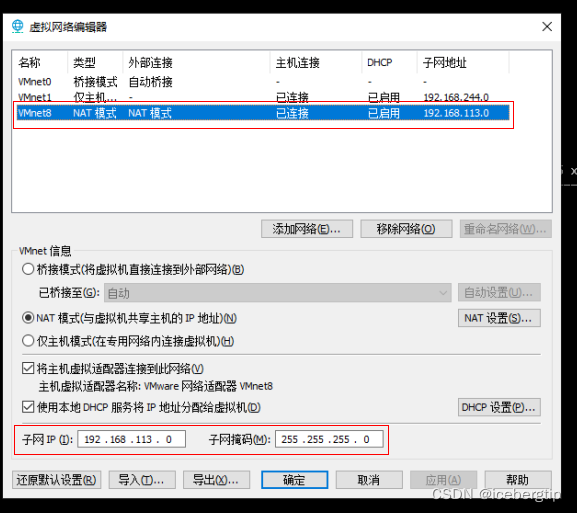
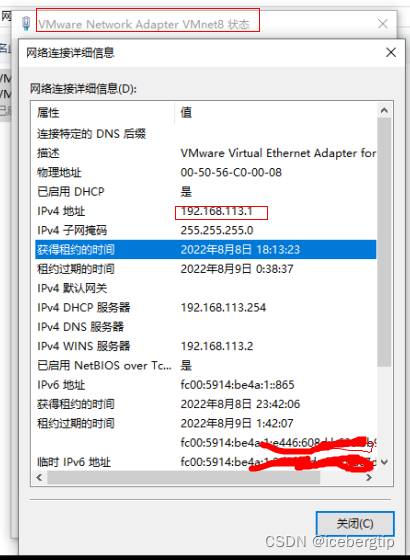
我这里配置了192.168.113.66

保存,然后就可以访问了。
访问地址就是刚才配置的LAN口地址。由于我没有研究怎么使用软件路由,只研究了怎么进入软路由的界面,就只了解了那么多,记录了那么多,怕忘记,学记录一下过程。
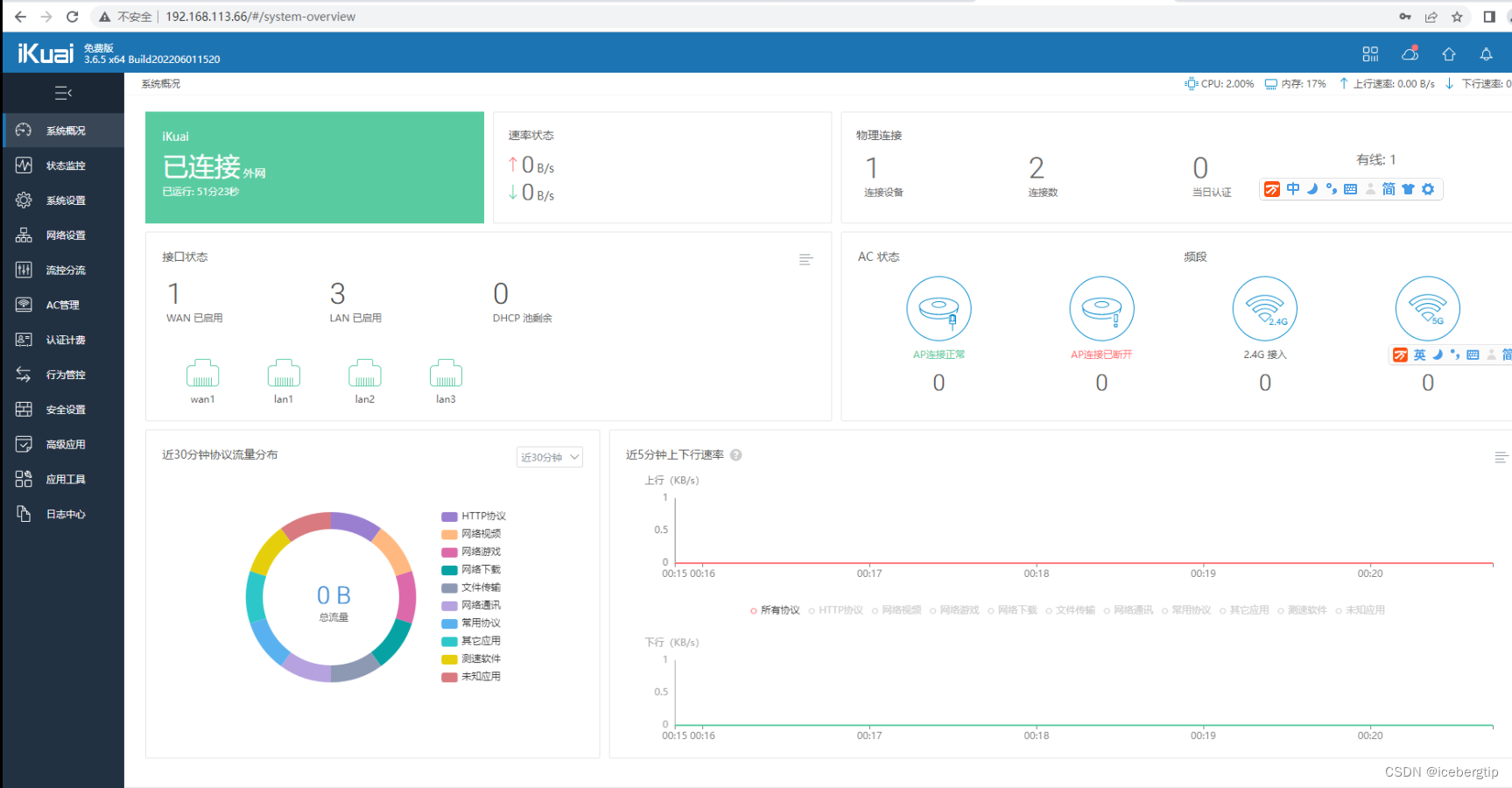
更多推荐
 已为社区贡献2条内容
已为社区贡献2条内容









所有评论(0)